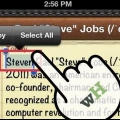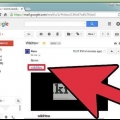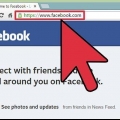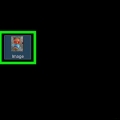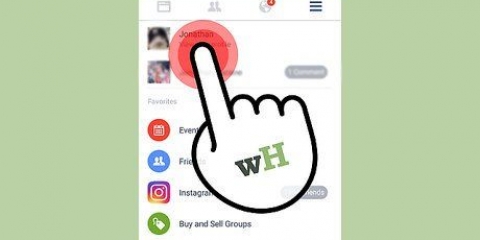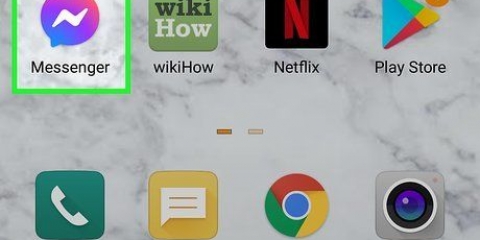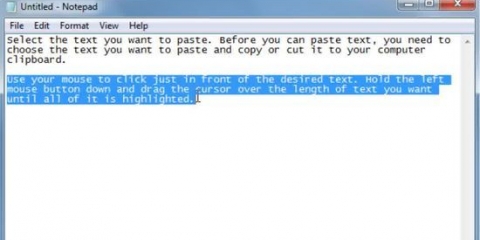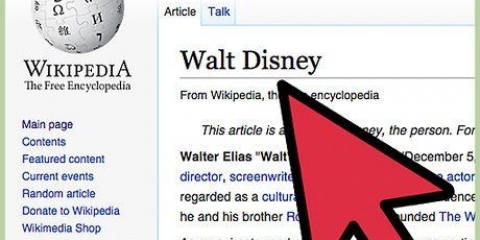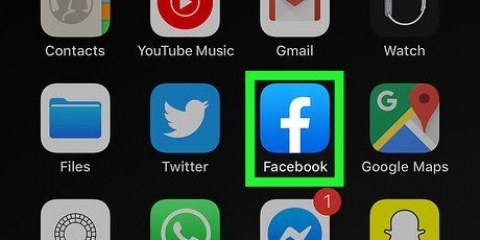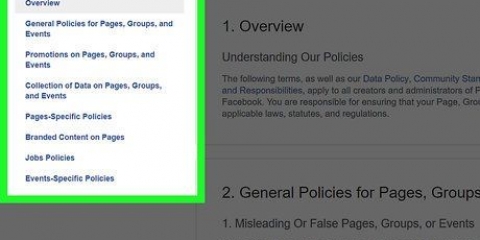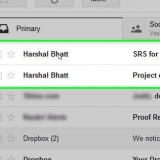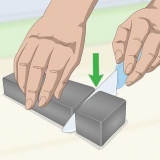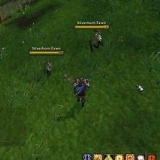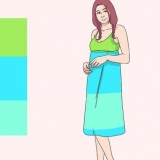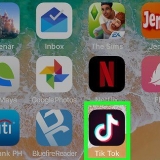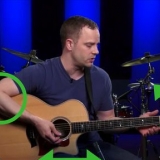For at kopiere tekst skal du trykke og holde på teksten, indtil markeringsværktøjet vises. Du vil se en blå ramme, der markerer tekst med små, blå cirkler i enderne af rammen. Flyt cirklerne, indtil du har valgt den ønskede tekst. Tryk på, når du er tilfreds kopi. Hvis du vælger tekst, som du kan redigere (f. dine noter), vises et forstørrelsesglas, så du bedre kan se, hvilken tekst du vælger. Hvis du fjerner fingeren fra skærmen, vil du se mulighederne Vælger eller Vælg alle—ved hjælp af den første mulighed vælger du den farvede tekst, og med den anden mulighed vælger du al tekst. Når du har angivet, hvilken tekst du ønsker at vælge, er muligheden kopi. Tryk på dette. For at kopiere et link skal du trykke og holde på et link og derefter trykke på kopi i menuen, der vises. For at kopiere en adresse fra adresselinjen skal du trykke på adressen for at vælge hele adressen og derefter trykke på kopi i menuen. For at kopiere et billede skal du kopiere adressen på billedet i stedet for selve billedet. Tryk og hold på billedet, og vælg Åbn billede for at åbne billedet i en ny fane. Kopier derefter adressen på billedet.



For at kopiere tekst skal du trykke og holde på teksten, indtil markeringsværktøjet vises. Du vil se to dråbeikoner, som du kan flytte til begyndelsen og slutningen af den tekst, du vil vælge. Du vil også se fire muligheder vises i et pop op-vindue: Vælg alt, kopi, En del og Søg på nettet. Hvis du vil markere al tekst i et vindue, skal du vælge Vælg alt. Hvis du kun vil markere bestemt tekst, skal du flytte dråbeikonerne, indtil den ønskede tekst er valgt. Tryk på, når du er tilfreds kopi i menuen, der vises. For at kopiere et link skal du trykke og holde på et link og derefter trykke på Kopiér URL-link i menuen, der vises. For at kopiere en adresse fra adresselinjen skal du trykke og holde på adressen. Trykke på Vælg alt for at vælge linket, og tryk derefter på kopi i menuen. For at kopiere et billede skal du kopiere adressen på billedet i stedet for selve billedet. Tryk og hold på billedet, og vælg Se billede for at åbne billedet i en ny fane. Kopier derefter adressen på billedet i adresselinjen (som beskrevet tidligere).



For at kopiere tekst, vælg den tekst, du vil kopiere, højreklik på den og vælg At kopiere. Windows- og Mac-brugere kan bruge tastekombinationer efter at have valgt det ønskede indhold. Windows-brugere trykker på ^ Kontrol + C, Mac-brugere trykker på ⌘ Kommando + C. For at kopiere et billede fra et websted skal du højreklikke på det og vælge Kopiér billede. For at kopiere et link til en hjemmeside kan du kopiere hele adressen fra adresselinjen ved at højreklikke på linket og vælge Kopiér URL. Windows- og Mac-brugere kan bruge tastekombinationer efter at have valgt det ønskede indhold. Windows-brugere trykker på ^ Kontrol + C, Mac-brugere trykker på ⌘ Kommando + C.

Ved at indsætte tekst ser du kun teksten. Du kan ændre formateringen før du sender, men du kan ikke ændre skrifttypen på den indsatte tekst. Hvis du indsætter en hjemmesideadresse, oprettes der automatisk en forhåndsvisning af hjemmesiden. Forhåndsvisningen indeholder et billede, titel og kort beskrivelse. Når du har indsat adressen, og en forhåndsvisning er oprettet, kan du slette adressen igen. Hvis du indsætter et billede i en statusopdatering, føjes det til dine uploads. Ved at placere et billede i en besked sendes billedet direkte til modtageren.
Kopiér og indsæt til facebook
Indhold
Det er meget nemt at kopiere og indsætte indhold på Facebook. På mobile enheder kan du trykke og holde på skærmen for at se og vælge menuindstillinger. Og på computere og bærbare computere kan du bruge din højre museknap eller visse tastaturgenveje. I denne artikel forklarer vi i detaljer, hvordan du kopierer og indsætter til Facebook. Så hvis du vil dele indhold på Facebook, eller hvis du vil dele Facebook-indhold andre steder, er du kommet til det rigtige sted.
Trin
Metode 1 af 3: På iPhone og iPad

1. Find det indhold, du vil kopiere. Ligesom på Facebook-webstedet kan du kopiere og indsætte tekst, webstedsadresser og billeder i Facebook-appen på din iOS-mobilenhed. Du kan også bruge instruktionerne i denne artikel til at tilføje tekst, links eller billeder ved facebook grim kopiere andre apps.
- Hvis du kopierer og indsætter tekst på Facebook, ændres formateringen og skrifttypen ofte. Når du kopierer en persons opslag, kopierer du kun teksten, ikke likes og kommentarer.
- For at dele en artikel på Facebook skal du kopiere artiklens webadresse ind i din browsers adresselinje.

2. Kopier det indhold, du vil indsætte på Facebook. Processen med at kopiere indhold på mobile enheder afhænger af, hvad du vil kopiere.

3. Tryk på det sted, hvor du vil poste indholdet i Facebook-appen. Du kan indsætte det, hvor du vil, for eksempel i dine statusopdateringer, dine beskeder eller i dine kommentarer. Tryk i tekstfeltet for at placere markøren på det rigtige sted. Du kan også indsætte indhold fra Facebook i et redigerbart tekstfelt.

4. Tryk på din markør for at vælge sæt ind at bringe ud. ved på sæt ind ved at trykke indsættes det kopierede indhold i tekstfeltet.
Metode 2 af 3: På enheder, der kører Android

1. Find det indhold, du vil kopiere. Ligesom på Facebook-hjemmesiden kan du kopiere og indsætte tekst, webstedsadresser og billeder i Facebook-appen på din Android-mobilenhed. Du kan også bruge instruktionerne i denne artikel til at tilføje tekst, links eller billeder ved facebook grim kopiere andre apps.
- Hvis du kopierer og indsætter tekst på Facebook, ændres formateringen og skrifttypen ofte. Når du kopierer en persons opslag, kopierer du kun teksten, ikke likes og kommentarer.
- For at dele en artikel på Facebook skal du kopiere artiklens webadresse ind i din browsers adresselinje.
- Der er kendte problemer med at kopiere tekst fra Facebook Messenger-chathoveder. Du skal kopiere teksten fra Facebook Messenger-appen eller Facebook-appen.

2. Kopier det indhold, du vil indsætte på Facebook. Processen med at kopiere indhold på mobile enheder afhænger af, hvad du vil kopiere.

3. Tryk på det sted, hvor du vil poste indholdet i Facebook-appen. Du kan indsætte det, hvor du vil, for eksempel i dine statusopdateringer, dine beskeder eller i dine kommentarer. Tryk i tekstfeltet for at placere markøren på det rigtige sted. Du kan også indsætte indhold fra Facebook i et redigerbart tekstfelt.

4. Tryk på din markør for at vælge sæt ind at bringe ud. ved på sæt ind ved at trykke indsættes det kopierede indhold i tekstfeltet.
Metode 3 af 3: På Facebooks hjemmeside

1. Find det indhold, du vil kopiere. Du kan kopiere og indsætte tekst, webstedsadresser eller billeder i et opslag eller en kommentar på Facebook.
- For at dele en artikel på Facebook skal du kopiere artiklens webadresse ind i din browsers adresselinje.
- Kopieret tekst mister sin oprindelige formatering. Facebook understøtter ikke andre skrifttyper end sin egen Facebook-skrifttype.
- Kopierede billeder vil blive set i dine opslag og vil blive uploadet til dine Facebook-billeder. Kopierede adresser på billeder danner et link til billedet.
- Du kan kun kopiere teksten fra andre Facebook-opslag, ikke hele opslaget i sig selv. Når du kopierer en persons opslag, kopierer du ikke likes og kommentarerne. Du kan ikke kombinere beskeder ved at kopiere og indsætte dem.

2. Vælg det indhold, du vil kopiere. Processen med at kopiere indhold afhænger af, hvad du vil kopiere

3. Placer din markør, hvor du vil indsætte indholdet. Du kan indsætte det kopierede indhold i en statusopdatering eller i en kommentar eller besked til en anden Facebook-bruger.

4. Indsæt det kopierede indhold. Højreklik og vælg At holde eller brug dit tastatur. Windows-brugere trykker på ^ Kontrol + V, Mac-brugere trykker på ⌘ Kommando + V. Forskellige typer indhold indsættes på forskellige måder.
Tips
- I stedet for at kopiere og indsætte indhold, kan du også vælge muligheden Dele i nederste højre hjørne af linket, teksten eller billedet. Facebook vil så spørge dig, om du vil dele det på din tidslinje. Bekræft dit valg om at dele opslaget på din side.
Artikler om emnet "Kopiér og indsæt til facebook"
Оцените, пожалуйста статью
Populær